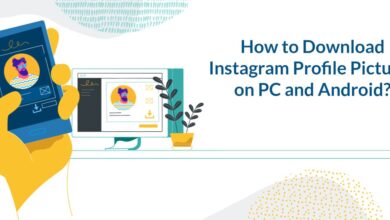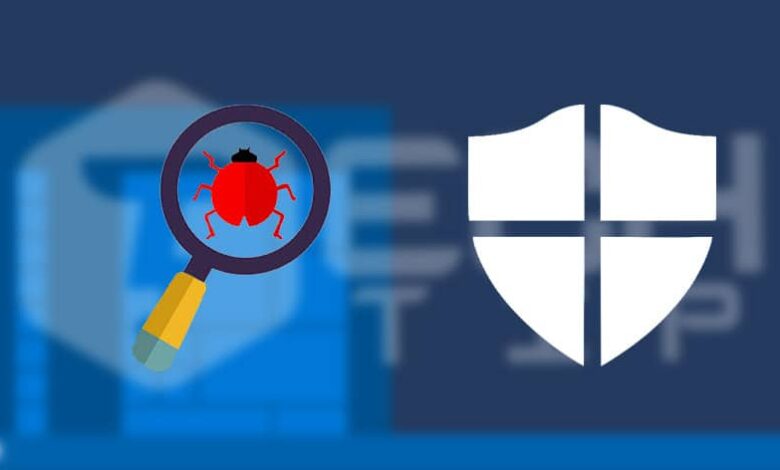
نحوه اسکن فایل ها برای ویروسی بودن با دیفندر در ویندوز ۱۰
در ویندوز ۱۰ ، مایکروسافت دیفندر (که قبلاً “ویندوز دیفندر” خوانده می شد) همیشه فایل ها را قبل از باز کردن آنها اسکن می کند مگر اینکه آنتی ویروس دیگر نصب نکرده باشید. همچنین می توانید اسکن سریع هر فایل یا پوشه ای را نیز انجام دهید. در ادامه چگونگی اسکن فایل ها در ویندوز ۱۰ برای ویروسی بودن با ویندوز دیفندر آورده شده است.
ابتدا فایل یا پوشه مورد نظر را جستجو و پیدا کنید. می تواند در فایل اکسپلور ویندوز یا در دسکتاپ شما واقع شود. با استفاده از مکان نما موس ، روی آن فایل یا پوشه “کلیک راست” کنید.
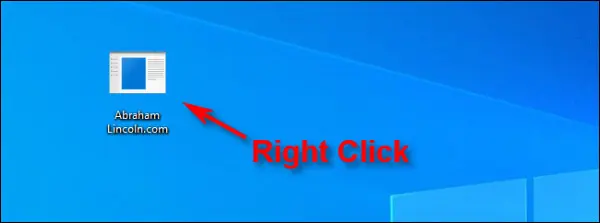
در منوی ظاهر شده ، گزینه “Scan With Microsoft Defender” را انتخاب کنید.
نکته: در نسخه های ویندوز ۱۰ قبل از بروزرسانی ماه مه ۲۰۲۰ ، این گزینه “Scan With Windows Defender ” را مشاهده خواهید کرد.
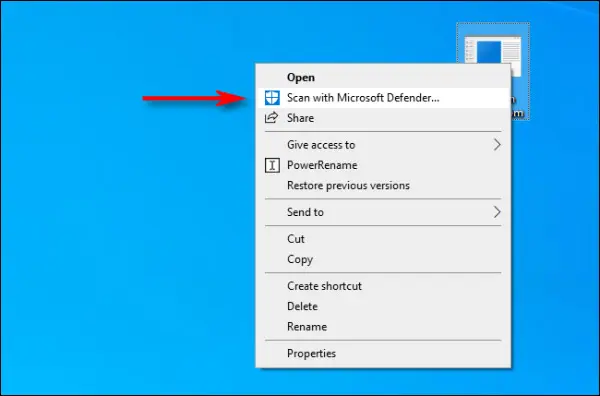
پنجره “Security Windows” ظاهر می شود ، و نتایج اسکن در بالای صفحه نشان داده می شود ، درست در زیر عنوان “Scan Options”. اگر همه چیز خوب باشد ، می توانید عبارت “No Current Threats” را ببینید.
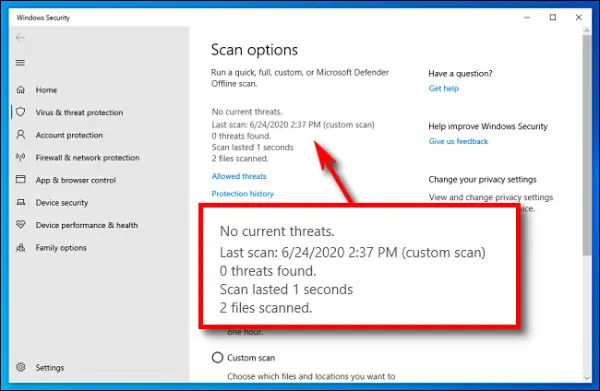
از طرف دیگر ، در صورت شناسایی بدافزار ، مایکروسافت دیفندر پیامی را نمایش می دهد که تهدیدات مشاهده شد “Threats Found” به شما هشدار می دهد و فایل یا پوشه های آلوده را لیست می کند.
برای حذف تهدیدات ، روی دکمه [Start Actions] کلیک کنید.
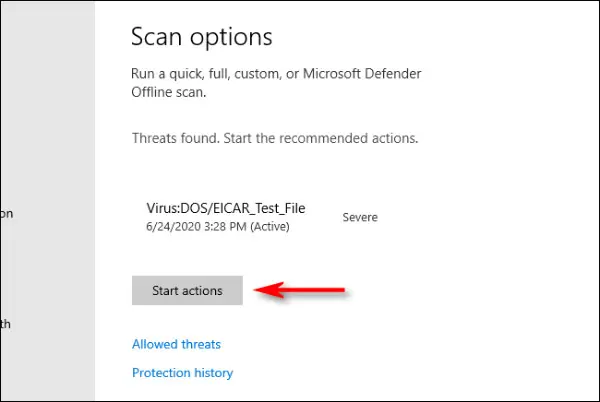
پس از کلیک بر روی گزینه [Start Actions] ، مایکروسافت دیفندر تهدیدها و نرمافزار های مخرب را به صورت خودکار برطرف می کند و همه چیز باید به حالت عادی برگردد. اگر می خواهید جزئیات بیشتر در مورد تهدیدها و نرم افزارهای مخرب مشاهده کنید، روی گزینه [Protection History] کلیک کنید.